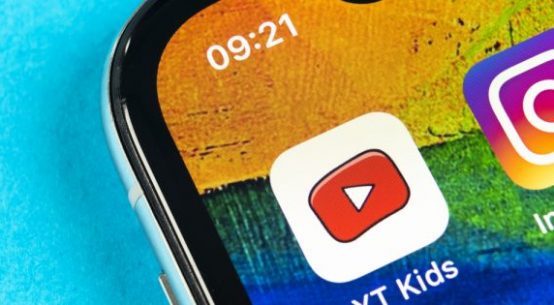Юрий Гладкий, СЕО Grape Ukraine, в своей статье рассказывает о том, как правильно проводить презентации во время карантина (учитывая, что лично встретиться нельзя, и скорее всего, они происходят в Zoom).
Видеоконференции в Zoom за последний месяц плотно вошли в жизнь агентства. Видеосозвоны стали основой личной коммуникации команды и клиентов в проектах. Мы в Grape продолжаем интенсивно показывать клиентам маркетинговые решения по проектам, презентуем стратегии, идеи, дизайн. И обычно такие презентации занимают от 1 до 3 часов.
Только за минувшую неделю мы провели удаленную презентацию в рамках проекта ребрендинга «Гормолзавод №1» в Одессе, обсудили новый этап обновления стратегии бренда Sweet.tv, показали идеи кампаний для проектов киевского девелопера Enso и другие. Мои наблюдения за командой и клиентами помогли выделить несколько рекомендаций, как подготовить и провести эффективную презентацию в Zoom.
Возможно, они будут полезны и вам, так как по моему прогнозу в удаленных командах мы продолжим работать до июня.
- Подготовьте безлимитный аккаунт. Рекомендую оплатить доступ к Zoom-конференциям без ограничения времени. Хоть Zoom и сообщил, что снимет барьер в 40 минут на период мировой пандемии, лучше быть уверенным, что вы не будете обрывать трансляцию и портить впечатление неполадками.
- Выберите ответственного за презентацию. Определите, кто из команды будет заниматься организацией участников, в каких каналах, и через кого ответственный заблаговременно сможет разослать приглашения. У нас за технические моменты отвечает IT-директор и операционный (Scrum-) менеджер, которые помогают с настройкой и делегированием прав менеджерам и руководителям проектов.
- Делайте прогоны, репетиции. Заранее проверяйте контент стратегически важных проектов. Так вы сможете увидеть, как люди воспринимают информацию в реальном времени, понять, кто и как из команды презентует, и указать на необходимые доработки в материале и форме презентации. В удаленном режиме следует быть особенно энергетически заряженным и передавать это слушателям.
- Проверьте готовность. Сообщите участникам, когда и как заходить по ссылке и что должны заранее сделать люди, еще не знакомые с Zoom. Чаще всего возникают трудности с установкой приложения и со звуком, которым может управлять администратор. За несколько часов до конференции проверьте, все ли настроено, будет ли у клиента доступ к интернету и возможность слушать вас и смотреть без помех.
- Определите состав участников. До начала презентации представьте всех, кто будет участвовать в конференции с именами, должностями и ролью в проекте. Напомните это участникам и в начале презентации, чтобы эффективнее строить диалог и внести ясность в коммуникацию — к кому и за каким комментарием обращаться, кто находится за фонами, фото и видео из квартиры.
- Начните с интро. Сообщите участникам структуру презентации и сколько времени она займет. Если презентация на несколько десятков слайдов и больше — добавьте номера слайдов и навигатор, чтобы зрителям потом легче было делать пометки и давать комментарии.
- Установите правила для комментариев. Определите, как вы будете работать с комментариями в процессе презентации. Обязательно озвучьте это участникам или покажите правила вашей презентации на слайде. Мы стараемся выносить все комментарии на обсуждение в конце каждого раздела или всей презентации, чтобы не сбивать темп. Если нам нужен комментарий к конкретному объекту или информации — акцентируем на этом внимание и обсуждаем.
- Не читайте текст на слайдах. Особенность удаленного формата в том, что люди и так прочтут текст, как только вы покажете слайд. Потому ваша задача: донести устно ключевую мысль, дополнить визуальную и текстовую информацию историей или выводом, чтобы логично перейти к следующему слайду. Советую заранее делать заметки к слайдам, чтобы не потерять мысль в процессе. Мы также делаем сводные слайды с номерами и описаниями идей, чтобы в финале было легче комментировать/обсуждать предложенные варианты.
- Не пишите заметки в чат конференции. Примечания удобно использовать как текстовые вопросы и комментарии к презентующему, но они исчезают после выхода из конференции. А еще их просто не все видят, особенно когда человек заходит в конференцию со смартфона. Делайте примечания в проектном Telegram-чате телеграм, выписывайте от руки и сохраняйте без потерь.
- Резюмируйте презентацию. После конференции важно, чтобы ответственный за презентацию менеджер прислал команде репорт со всеми комментариями и дальнейшими шагами по проекту.
Будьте продуктивными и не болейте!
Автор: Юрий Гладкий, СЕО Grape Ukraine
Источник: ain.ua


 Самые актуальные новости - в
Самые актуальные новости - в